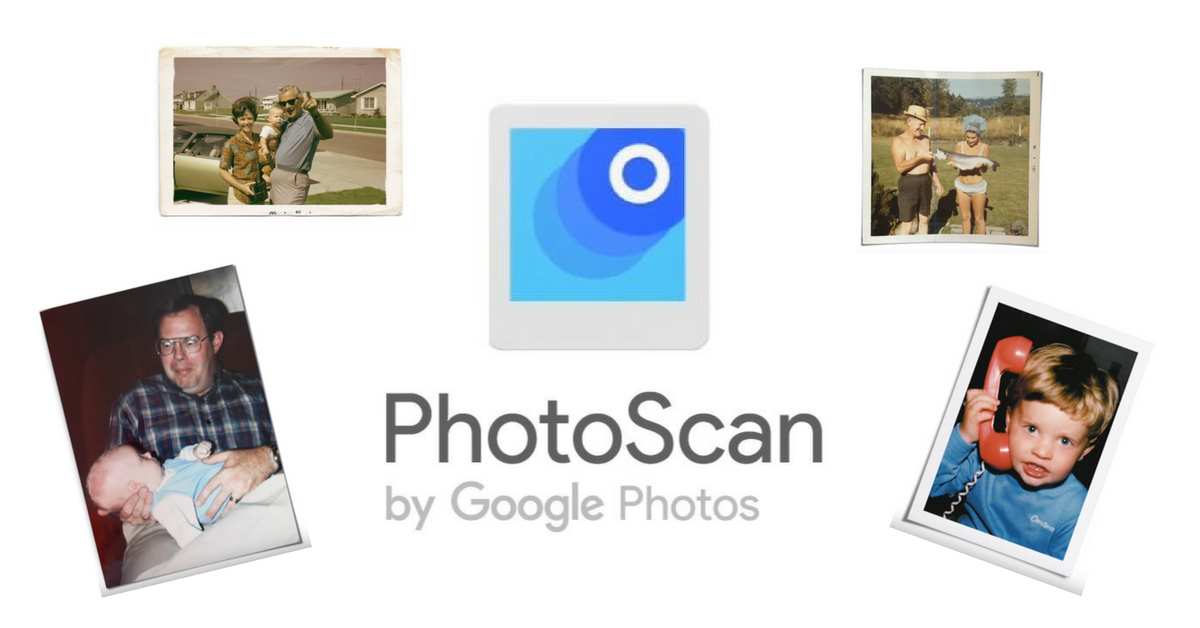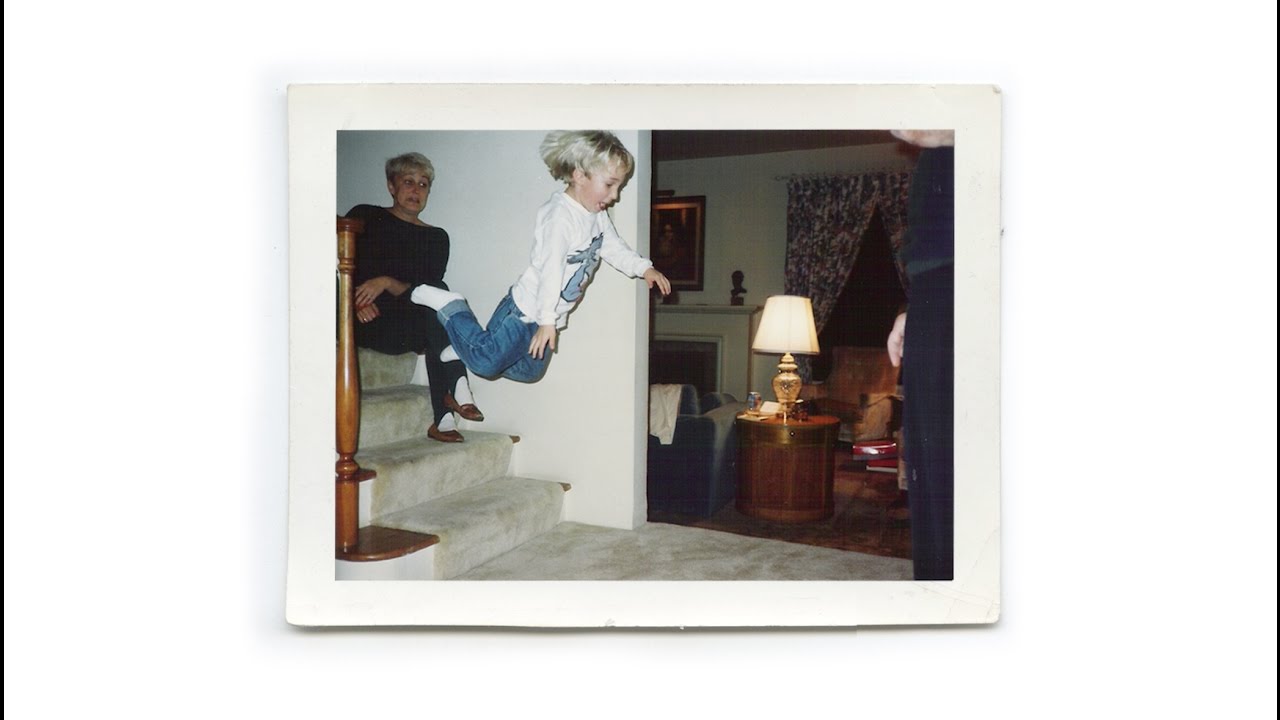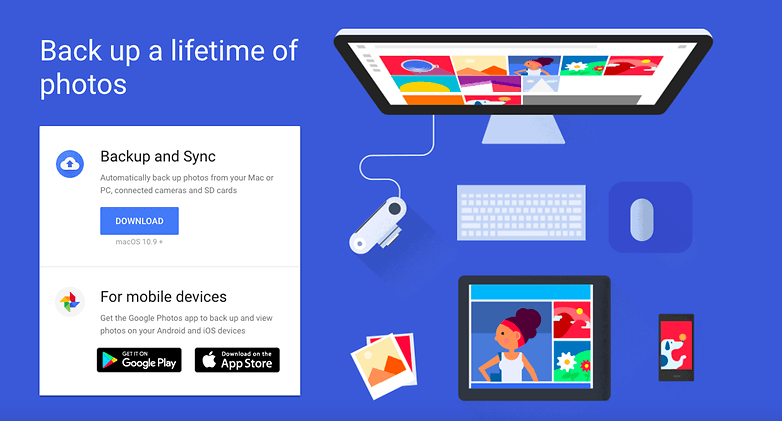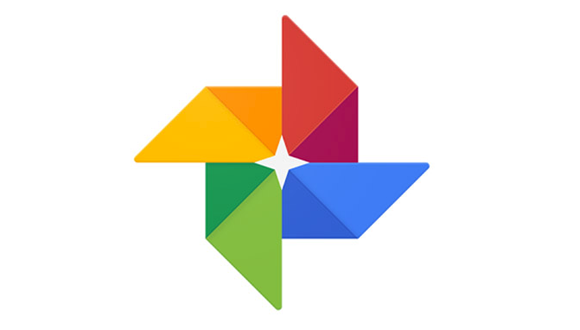 ถ้าคุณต้องการจะนำรูปภาพเก่าๆ ที่อยู่ในรูปแบบกระดาษโฟโต้ มาเก็บไว้ในระบบ Cloud เราก็สามารถทำได้ไม่ยากเลย เมื่อเราทำเสร็จแล้วเราสามารถเรียกภาพเหล่านั้นมาดูได้ทันทีทุกที่ทุกเวลาจากอุปกรณ์ที่สามารถเชื่อมต่ออินเตอร์เน็ตได้
ถ้าคุณต้องการจะนำรูปภาพเก่าๆ ที่อยู่ในรูปแบบกระดาษโฟโต้ มาเก็บไว้ในระบบ Cloud เราก็สามารถทำได้ไม่ยากเลย เมื่อเราทำเสร็จแล้วเราสามารถเรียกภาพเหล่านั้นมาดูได้ทันทีทุกที่ทุกเวลาจากอุปกรณ์ที่สามารถเชื่อมต่ออินเตอร์เน็ตได้
แล้วบริการที่ไม่จำกัดพื้นที่ในการเก็บรักษารูปเก่าๆ อันเป็นที่รักของเราแบบไม่จำกัดจำนวนจะมีใครให้บริการบ้าง แน่นอนว่ามีก็ Google Photos ที่สามารถเชื่อมต่อกับสมาร์ทโฟนของเรา ได้ทั้งระบบ Android และ iOS อีกทั้งยังรองรับการเชื่อต่อกับคอมพิวเตอร์ เมื่อเราถ่ายรูปจากสมาร์ทโฟนของเราแอพพลิเคชั่น Google Photos ก็จะ Backup รูปภาพเหล่านั้นไว้ใน Cloud โดยอัตโนมัติ เราสามารถเข้าไปเลือกและลบภาพเหล่านั้นจากสมาร์ทโฟนและคอมพิวเตอร์ได้เลย แต่จากประสบการณ์การจัดการภาพที่มีการอัพโหลดลง Google Photos นั้นควรจัดการในคอมพิวเตอร์จะสะดวกและแม่นยำกว่า
การนำภาพเก่าๆ ที่เป็นอยู่ในกระดาษโฟโต้ไปใส่ไว้ใน Google Photos จะทำวิธีไหนได้บ้าง มันมีอยู่ 2 วิธีด้วยกันคือ
- ใช้สมาร์ทโฟนที่เรามีอยู่โหลดแอพพลิเคชั่น Photo Scan by Google สามารถใช้ได้ทั้งระบบ Android และ iOS มาไว้ที่เครื่อง ซึ่งข้อดีของแอพพลิเคชั่นนี้มีหลายอย่างแต่สิ่งที่สำคัญที่สุดคือ สามารถนำภาพเก่าๆ ที่อยู่ในกระดาษโฟโต้ของเราเข้าไว้ใน Google Photos ได้อย่างง่ายได้ โดยข้อดีของแอพลิเคชั่น Photo Scan นั้นมีหลายอย่างเริ่มจาก

- ปรับภาพอัตโนมัติ เมื่อเราถ่ายภาพจากแอพพลิเคชั่น Photo Scan เสร็จแล้วแอพพลิเคชั่นจะทำการปรับขนาดภาพแบบอัตโนมัติและปรับสมดุลของภาพและแสงให้เหมาะสม แสดงรายละเอียดภาพให้เราได้รู้อย่างละเอียด
- มีคุณลักษณะพิเศษ 12 ลักษณะ ให้เราเลือกแก้ไขภาพตามความต้องการของเรา เราสามารถปรับความสว่างของภาพและเลือกแสงในแบบที่เราต้องการได้ เมื่อเราเลือกแต่งภาพตามสไตล์ของเราเรียบร้อยแล้วแอพพลิเคชั่นจะทำการบันทึกภาพตามสไตล์ที่คุณเลือก
- มีฟีเจอร์ในการแก้ไขภาพขั้นสูง ไม่ว่าจะเป็นฟีเจอร์ Light and Color หรือจะเป็นฟีเจอร์ Deep Blue และฟีเจอร์อื่นๆ
หลังจากปรับแต่งภาพเสร็จเรียบร้อยแล้วแอพพลิเคชั่นก็จะอัพโหลดภาพเก่าเหล่านั้นมาไว้ที่ Google Photos ของเราอย่างง่ายได้ แต่สิ่งสำคัญในการถ่ายรูปภาพผ่านกล้องจากสมาร์ทโฟนก็คือต้องถ่ายในสถานที่ที่มีแสงเพียงพอและควรว่างรูปภาพให้นิ่งที่สุดด้วย
- ใช้คอมพิวเตอร์ในการอัพโหลดภาพเก่าๆ โดยมี 2 วิธีด้วยกันคือการใช้สมาร์ทโฟนถ่ายภาพเก่าๆ ด้วยแอพพลิเคชั่น Google Photos หรือจะใช้เครื่องสแกน สแกนรูปภาพเหล่านั้นไว้ในเครื่องคอมพิวเตอร์ก็ได้เช่นกัน หลังจากนั้นก็โหลดโปรแกรม Backup and Sync ของ Google มาไว้ในเครื่องคอมพิวเตอร์ หลังจากลงโปรแกรมเรียบร้อยแล้วก็เปิดโปรแกรมขึ้นมาลงชื่อเข้าใช้ด้วยบัญชี Google

โปรแกรม Backup and Sync ของ Google
หลังจากลงชื่อเข้าใช้แล้วก็เลือกสำรองไฟล์ภาพที่เราต้องการทั้งหมดของคุณไปยัง Google Drive หรือเราจะตั้งค่าโฟลเดอร์ใดโฟลเดอร์หนึ่งในเครื่องคอมพิวเตอร์ของคุณให้ทำการเชื่อมต่อกับ Google Drive แบบอัตโนมัติก็ได้ เมื่อมีการเปลี่ยนแปลงอะไรในโฟลเดอร์นี้ ไม่ว่าจะการแก้ไขภาพ หรือเพิ่มภาพเข้าไป โปรแกรมจะเริ่มต้นสำรองไฟล์ภาพที่มีการเปลี่ยนแปลงทั้งหมดโดยอัตโนมัติ
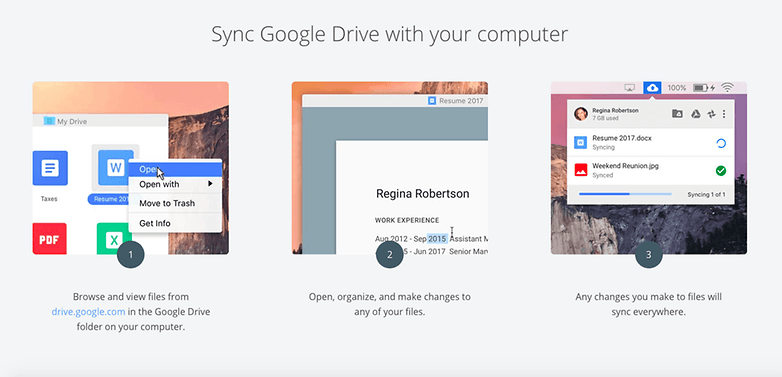
การใช้ Google Drive ในคอมพิวเตอร์ช่วยในการค้นหาไฟล์และการซิงค์ได้ง่าย
หลังจากฝากภาพไว้ใน Google Drive แล้วคุณก็ยังสามารถเข้าไปแก้ไขและกำหนดค่าต่างๆ ของคุณได้และถ้าคุณต้องการนำรูปภาพออกจาก Google Drive มันก็ไม่ใช่เรื่องที่ยากเลยเพียงคุณ เลือกภาพที่ต้องการและโหลดภาพที่คุณต้องการไว้ในเครื่องคอมพิวเตอร์หรือสมาร์ทโฟนของคุณได้โดยตรงเลย
สิ่งหนึ่งที่ต้องรู้ไว้ก่อนการ Backup ข้อมูลหรือรูปภาพลง Google Drive ก็คือไม่อัพโหลดภาพที่มีขนาดมากกว่า 75 MB หรือวิดีโอที่ขนาดใหญ่กว่า 10 GB หรือภาพที่มีขนาดเล็กกว่า 256 x 256 พิกเซล
ประเภทไฟล์ที่จะสามารถเก็บไว้ใน Google Drive และเปิดดูได้ผ่าน Google Photos ได้แก่ .jpg, .png, .webp, ไฟล์ RAW บางไฟล์, .mpg, .mod, .mmv, .tod, .wmv, .asf, .avi, .divx, .mov, .m4v , .3gp, .3g2, .mp4, .m2t, .m2ts, .mts, และ. mkv เห็นไหมละครับการสำรองรูปภาพเก่าๆ มันไม่ใช่เรื่องยากที่เลยเพียงเราเริ่มลองทำทุกอย่างก็จะเป็นเรื่องง่ายสำหรับเรา สวัสดีครับ
ที่มา androidpit